Često postavljana pitanja o zadanim lozinkama

U današnjem članku Quantrimang će sažeti neka često postavljana pitanja o zadanim lozinkama kako bi čitateljima pomogao odgovoriti na pitanja vezana uz ovaj problem.
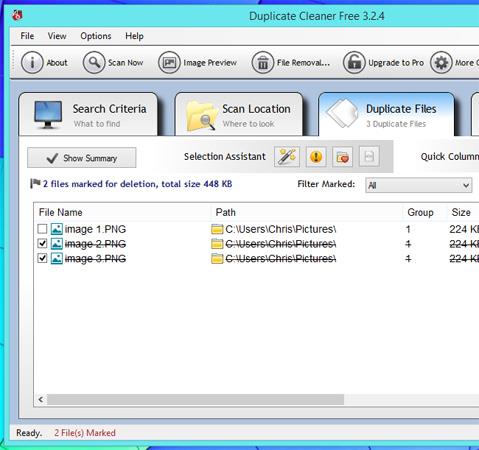
Dvostruke datoteke troše dragocjeni prostor na tvrdom disku vašeg računala - pogotovo ako koristite SSD. Ove duplicirane datoteke uzrokovat će da sigurnosna kopija računala postaje sve veća i veća bez rješavanja problema. Evo kako možete osloboditi prostor na disku.
Svaki program Wiki.SpaceDesktop spomenut u nastavku dolazi sa sigurnom vezom za preuzimanje programa za instalaciju - neće se instalirati loši alati ili junkware.
Čistač duplikata tvrtke Digital Volcano
Duplicate Cleaner iz Digital Volcano također je jedna od opcija koju biste trebali razmotriti. Duplicate Cleaner skenirat će vaše računalo i sve vanjske pogone tražeći duple datoteke.
Prednost ove aplikacije je što svojim sučeljem nadmašuje dupeGuru aplikaciju.
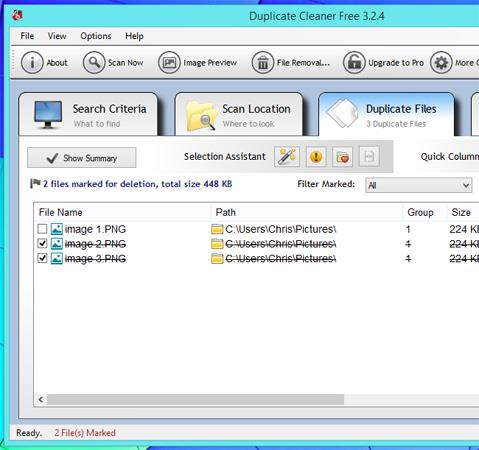
Preuzmite ovdje .
Duplicate Cleaner Pro plaćena je verzija programa Digital Volcano. Ako želite brzo pronaći i izbrisati duplicirane datoteke, nema boljeg alata od Duplicate Cleaner Pro 4. Možda ćete morati platiti za ovaj program, ali zauzvrat je vrlo jednostavan za korištenje i pun je značajki. Digital Volcano zarađuje na staromodan način - nudeći kvalitetne proizvode i nadajući se da će korisnici platiti za nadograđenu verziju s više značajki.
Ovdje možete preuzeti probnu verziju i provjeriti sviđa li vam se.
VisiPics
Koristite VisiPics za skeniranje slikovnih datoteka koje su slične ili ne potpuno iste, s različitim nazivima datoteka i različitim rezolucijama. Na primjer, VisiPics će pronaći promijenjene veličine ili uređene slikovne datoteke i označiti ih kao duplikate. VisiPics će vam pomoći izbrisati duplikate koje više ne želite koristiti.
Ako imate veliku zbirku slika, VisiPics će biti idealna aplikacija. Ova aplikacija pruža intuitivno sučelje za pregled i uklanjanje duplikata niske rezolucije, zadržavajući samo slike visoke rezolucije u duplikatima.
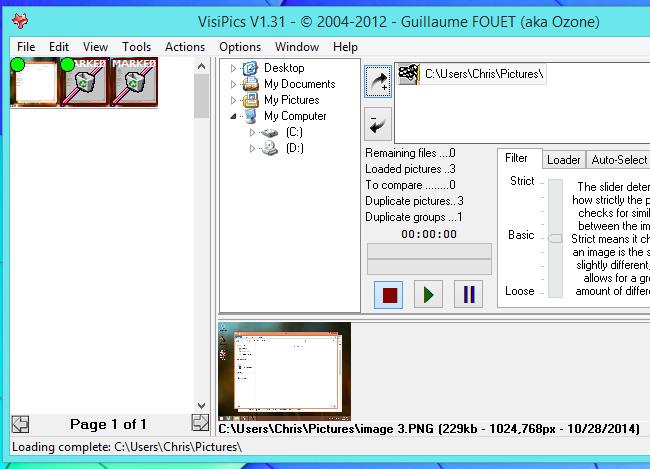
Link za preuzimanje: Preuzmite aplikaciju VisiPics
Uklanjanje duplikata datoteka

Uklanjanje duplikata datoteka
Iako Duplicate Cleaner daje sjajne rezultate, ponekad nam treba samo besplatni softver za čišćenje nekoliko mapa. Da biste to učinili, instalirajte Windows aplikaciju pod nazivom Uklanjanje dvostrukih datoteka.
Kliknite "Dodaj mapu" na dnu da dodate bilo koju mapu sa svog računala. Odaberite tu mapu i kliknite Skeniraj , tada će program sinkronizirati sve datoteke u toj mapi.
Uklanjanje duplikata specifičnih za mape ne oduzima toliko vremena kao čišćenje cijelog pogona.
Jednostavno pronalaženje duplikata
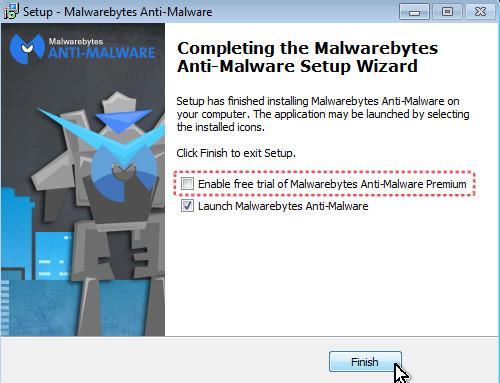
Jednostavno pronalaženje duplikata
Easy Duplicate Finder prilično je dobar izbor ako trebate alat za brzo rješavanje određene mape. Preuzimanje je brzo i jednostavno.
Morate samo dodati mapu da biste je dodali skeniranju. Možete uključiti ili isključiti vrste datoteka i jednostavno postaviti ograničenja veličine datoteka.
Nakon što se identificiraju duplikati specifični za mape, možete ih riješiti pomoću jednostavnog tabelarnog popisa za provjeru u koraku 3. Također vam daje pregled uživo svih uključujući datoteke koje je potrebno izbrisati, ovo je sjajna značajka.
CloneSpy
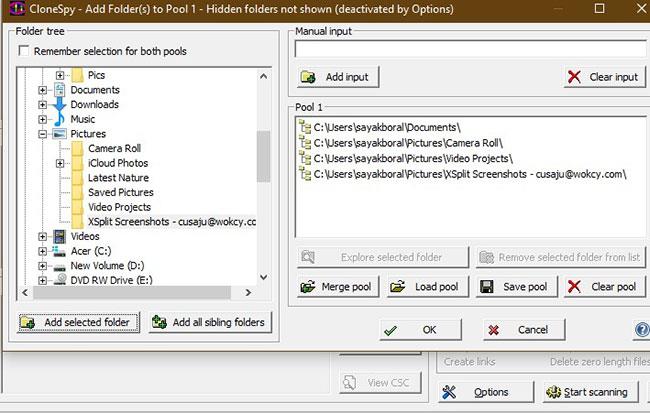
CloneSpy
CloneSpy je potpuno besplatan alat. Ne samo da vam omogućuje traženje duplikata u mapi, već i spajanje više mapa. To vam daje sveobuhvatniji pregled dupliciranih datoteka na vašem Windows računalu.
Kada kliknete Pokreni skeniranje , duplicirane datoteke brzo će se pronaći. Možete ih izbrisati istovremeno ako vam se ne sviđa ručno brisanje svake datoteke.
Auslogics Duplicate File Finder
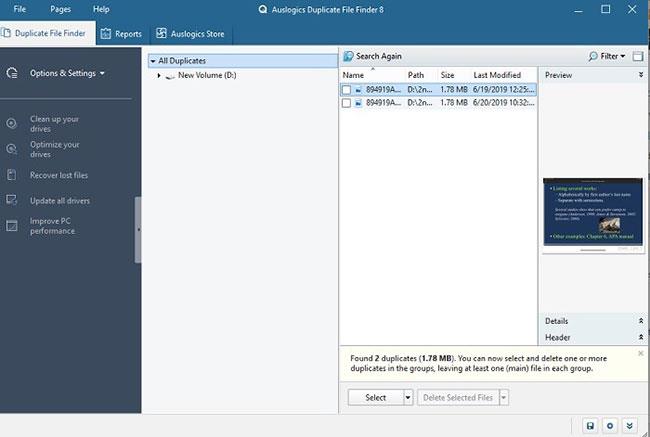
Auslogics Duplicate File Finder
Auslogics Duplicate File Finder iznimno je jednostavan besplatni alat za otkrivanje i brisanje dupliciranih datoteka. Nakon preuzimanja Auslogics Duplicate File Finder , možete brzo izvršiti detaljnu analizu. Ono što mnogi ljudi vole kod ovog softvera je to što možete brzo odabrati i poništiti odabir bilo koje mape. Osim Duplicate Cleaner (Pro), ovom alatu treba najmanje vremena da obavi svoj posao.
Postoji samo jedna mana. Tijekom procesa instalacije pronaći ćete mnogo dodatnog softvera. Ako ih ne želite koristiti, samo ih ne zaboravite isključiti od početka.
Gore navedeno nije potpuni popis aplikacija za pronalaženje dupliciranih datoteka za Windows. Postoje mnogi drugi programi, ali oni često dolaze s programima za instalaciju s puno reklamnog softvera koji uzrokuje mnogo problema korisnicima. Gore navedeni uslužni programi popularne su aplikacije koje učinkovito rade bez nanošenja štete korisničkom računalnom sustavu.
Zapamtite da ne brišete duplicirane datoteke u sistemskim mapama - na primjer C:\Program Files ili C:\Windows . Brišite samo osobne datoteke i podatke kao što su dokumenti, slike, glazbene datoteke, videozapisi ili druge duplicirane datoteke osim sistemskih datoteka.
Iznad su učinkovite aplikacije za pronalaženje i brisanje dupliciranih datoteka. Ako ga želite koristiti, kliknite na priloženu poveznicu za preuzimanje!
U današnjem članku Quantrimang će sažeti neka često postavljana pitanja o zadanim lozinkama kako bi čitateljima pomogao odgovoriti na pitanja vezana uz ovaj problem.
Ono što vam treba je VPN - koji čini različite opcije jednostavnima, a CyberGhost VPN jedan je od najboljih VPN-ova kada je riječ o jednostavnosti.
Brojne najbolje sigurnosne prakse pojavile su se s porastom multicloud okruženja, a postoje i neki važni koraci koje bi sve organizacije trebale poduzeti dok razvijaju vlastite sigurnosne strategije.
U Microsoftovom operativnom sustavu Windows Vista DreamScene je omogućio postavljanje dinamičke pozadine za računala, ali osam godina kasnije još uvijek nije dostupan na Windows 10. Zašto je ovaj običaj godinama predstavljao vraćanje u prošlost i što možemo učiniti da to promijenimo?
Ako želimo spojiti dva prijenosna računala na mrežu, možemo koristiti mrežni kabel i zatim promijeniti IP adrese dvaju računala i to je to.
Kada Windows prikaže pogrešku "Nemate dopuštenje za spremanje na ovoj lokaciji", to će vas spriječiti u spremanju datoteka u željene mape.
Syslog Server važan je dio arsenala IT administratora, osobito kada je riječ o upravljanju zapisima događaja na centraliziranoj lokaciji.
Pogreška 524: Došlo je do isteka vremena je kod HTTP statusa specifičan za Cloudflare koji označava da je veza s poslužiteljem zatvorena zbog isteka vremena.
Šifra pogreške 0x80070570 uobičajena je poruka o pogrešci na računalima, prijenosnim računalima i tabletima s operativnim sustavom Windows 10. Međutim, pojavljuje se i na računalima s operativnim sustavima Windows 8.1, Windows 8, Windows 7 ili starijim.
Pogreška plavog ekrana smrti BSOD PAGE_FAULT_IN_NONPAGED_AREA ili STOP 0x00000050 je pogreška koja se često pojavljuje nakon instaliranja upravljačkog programa hardverskog uređaja ili nakon instaliranja ili ažuriranja novog softvera, au nekim slučajevima uzrok je pogreška zbog oštećene NTFS particije.








